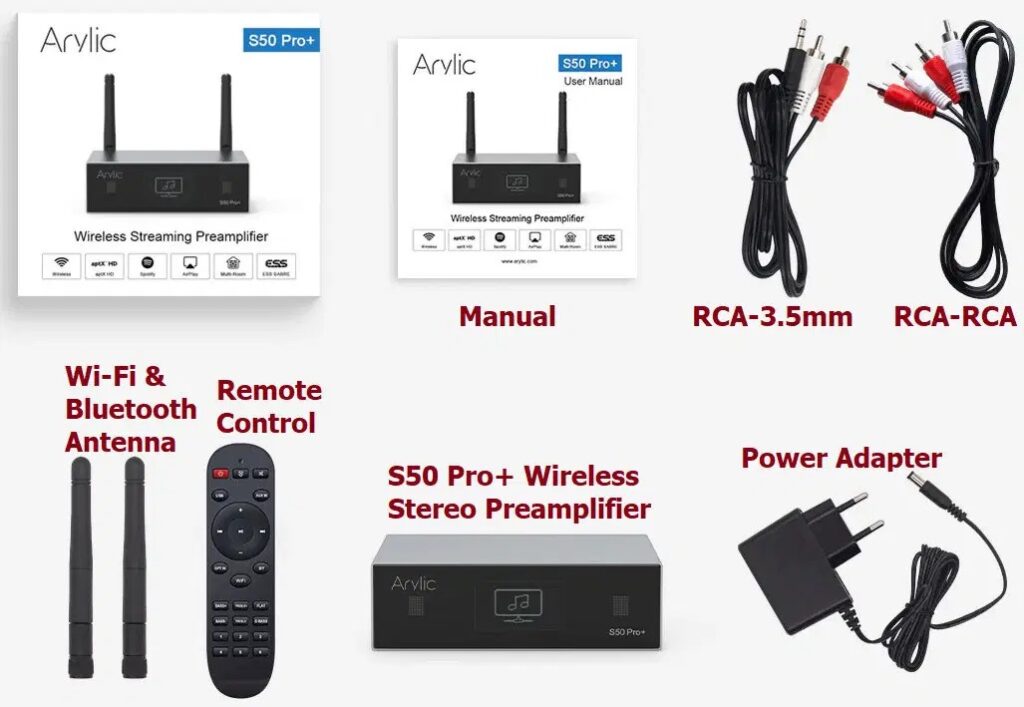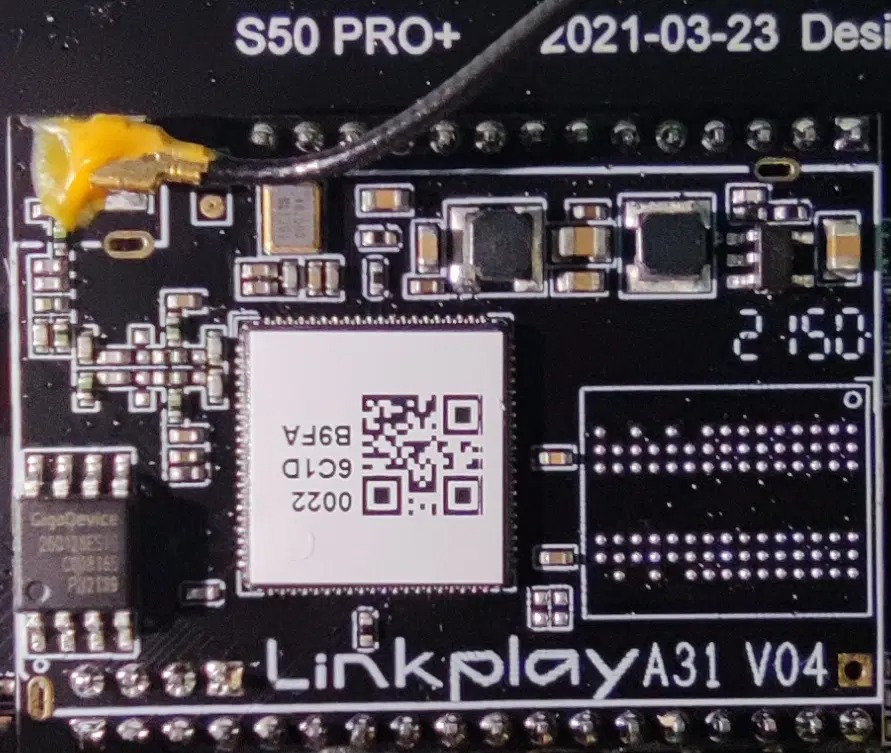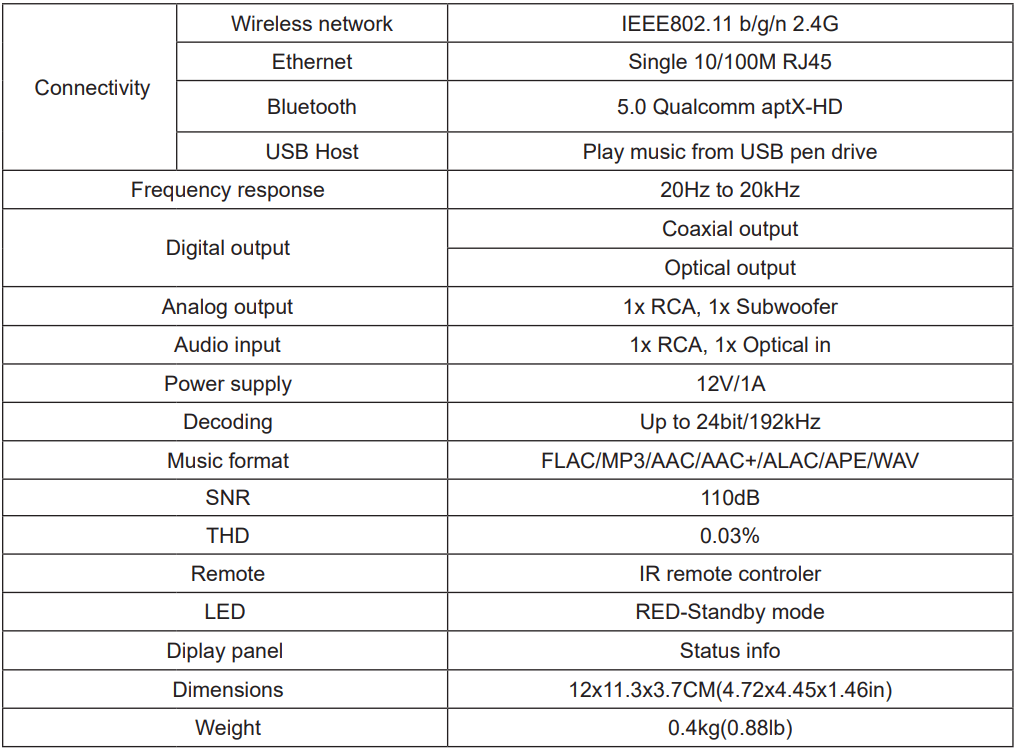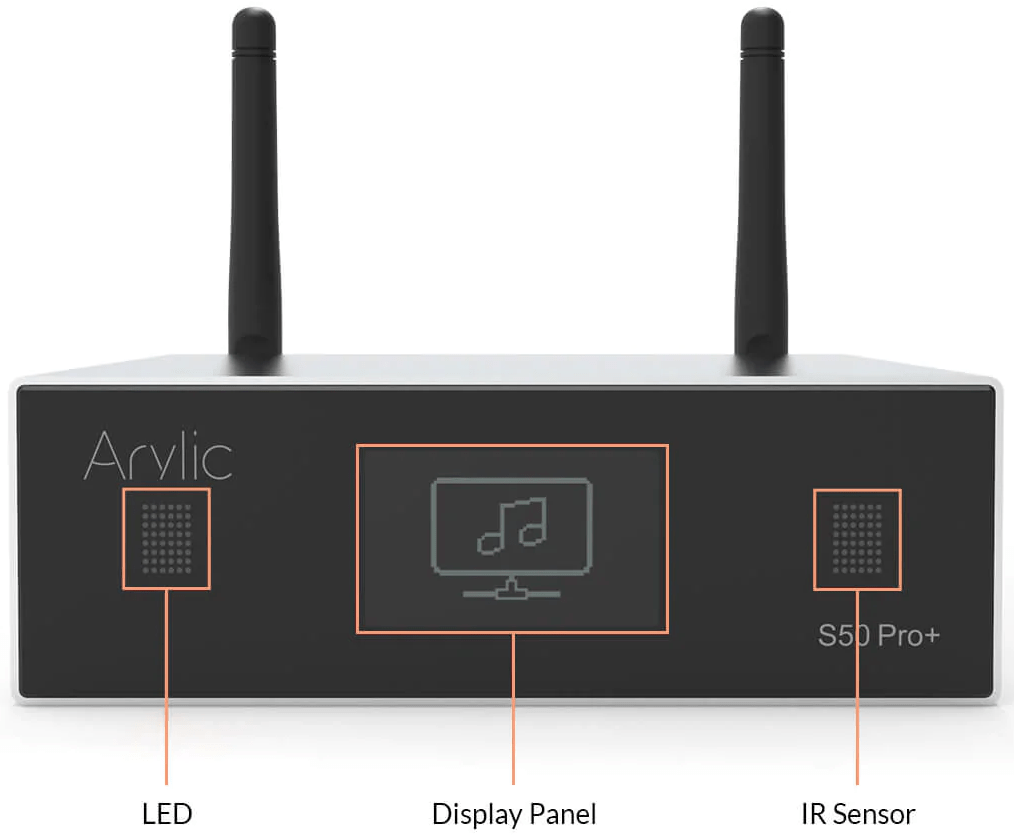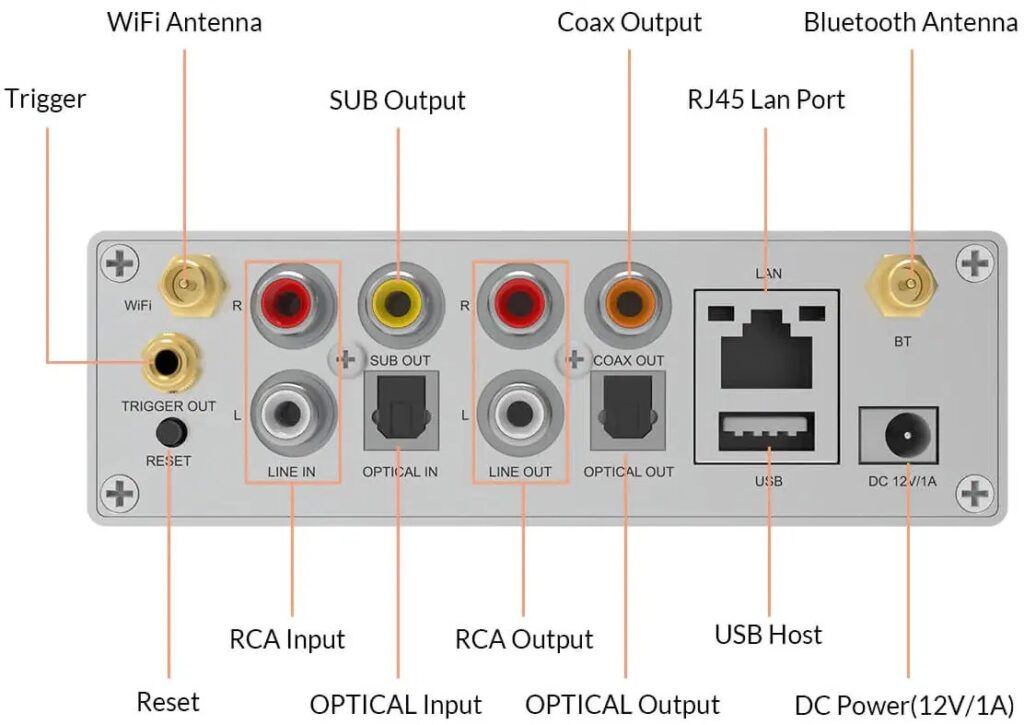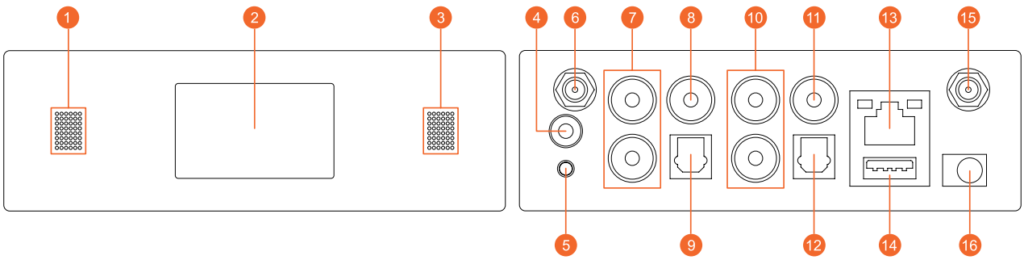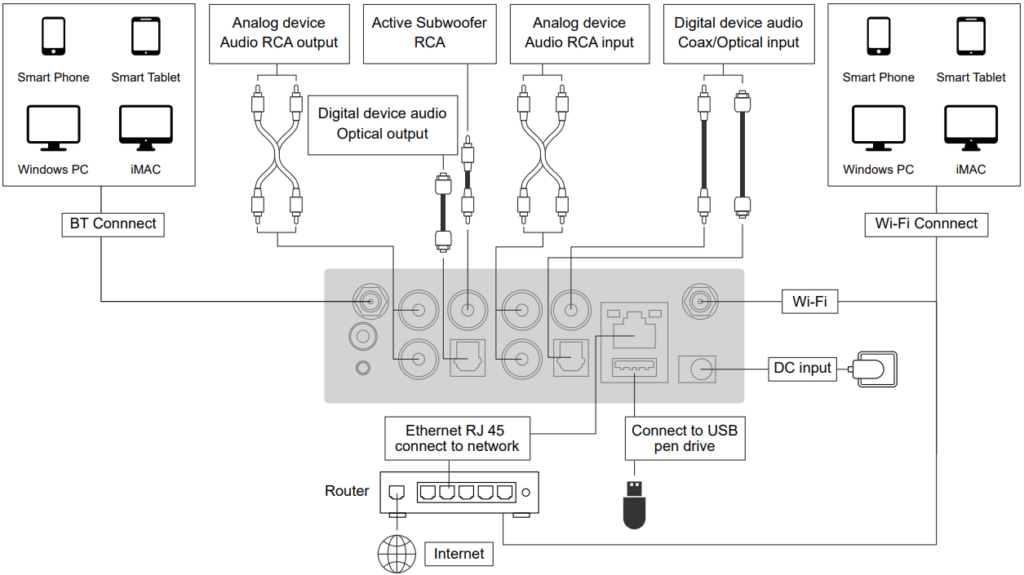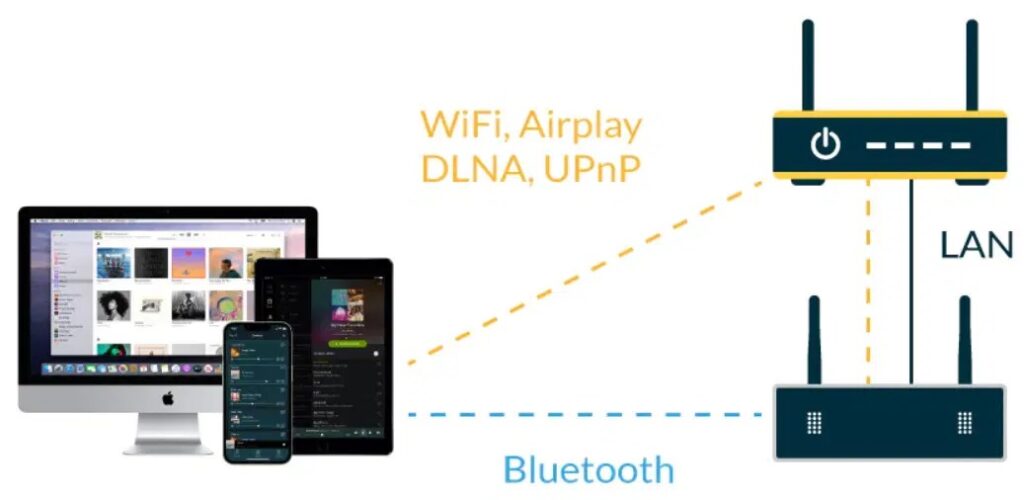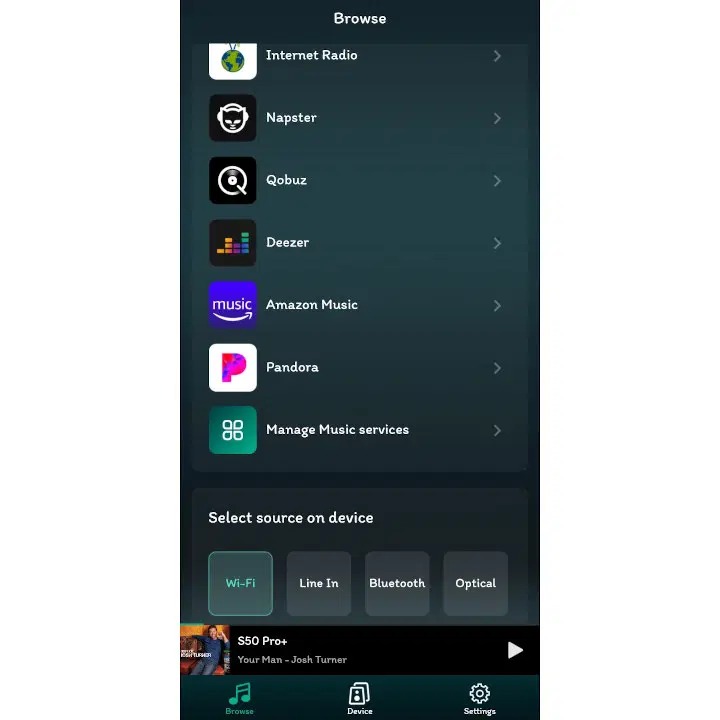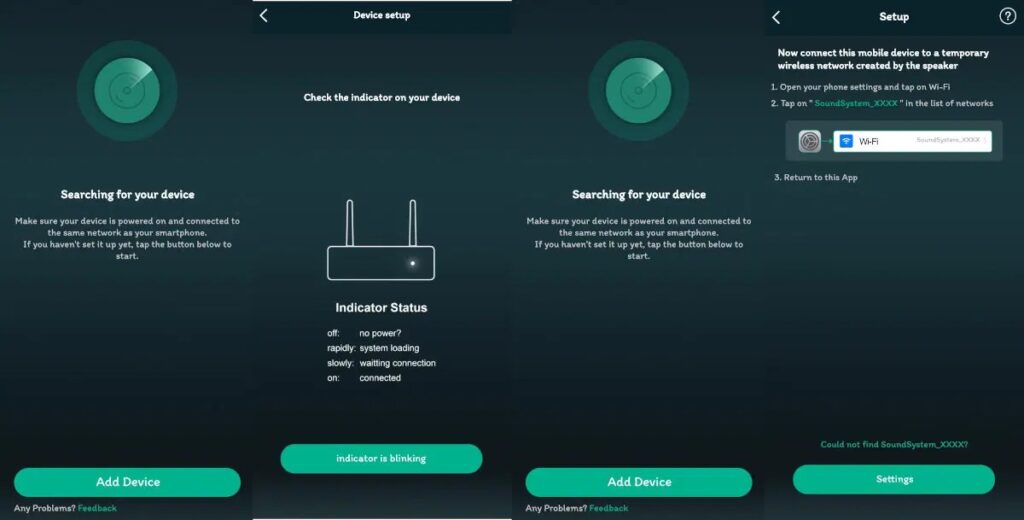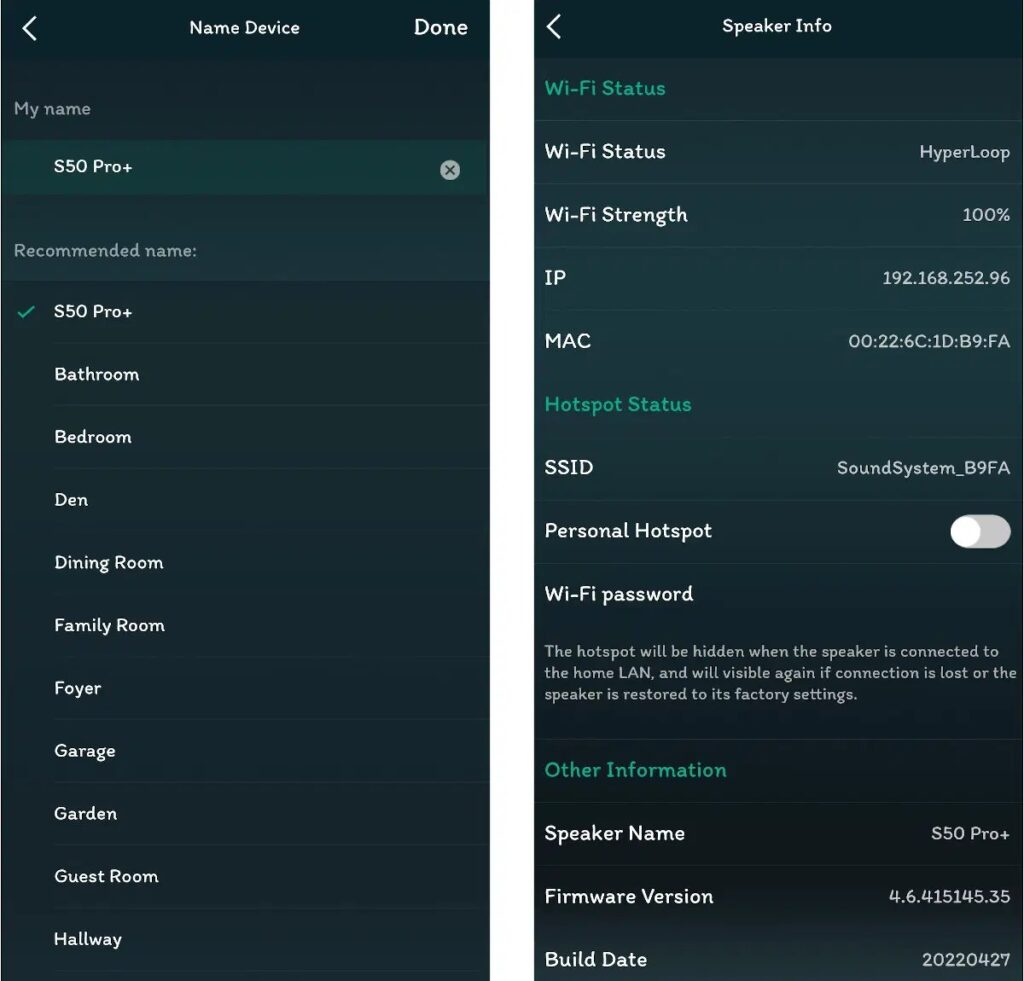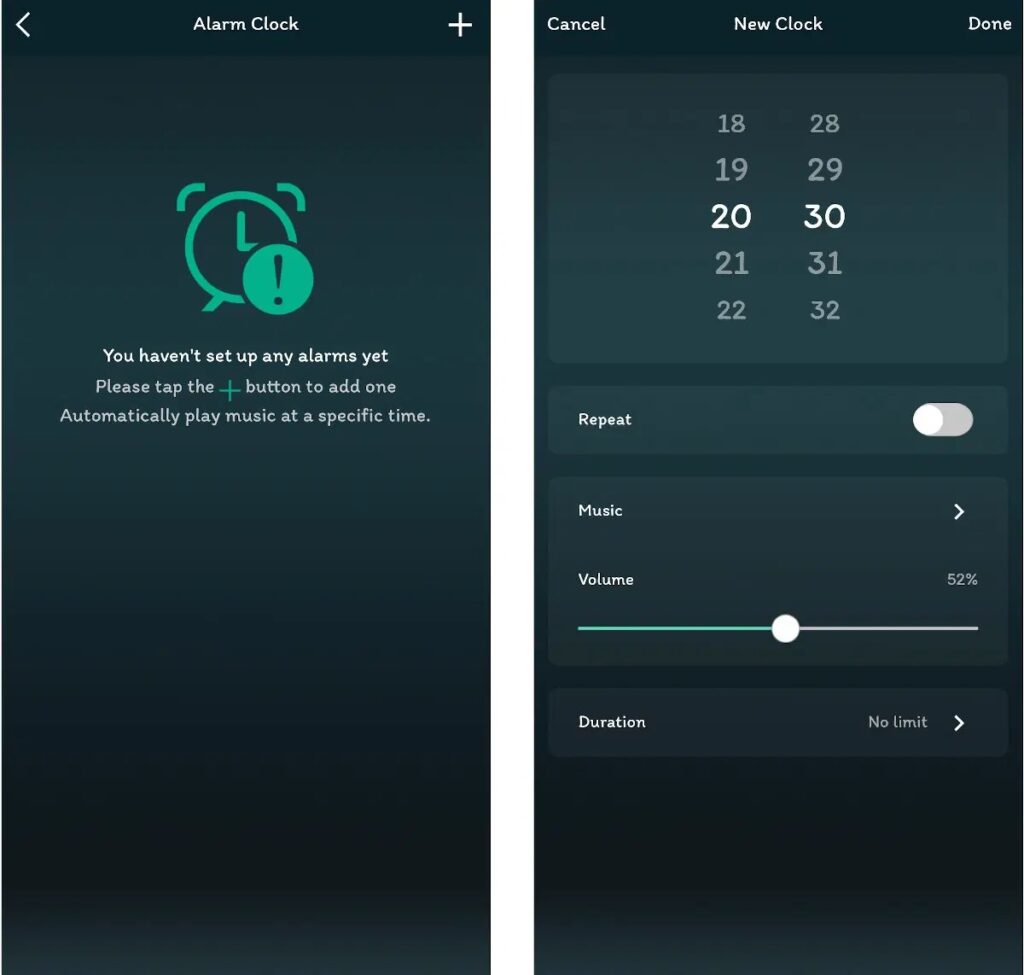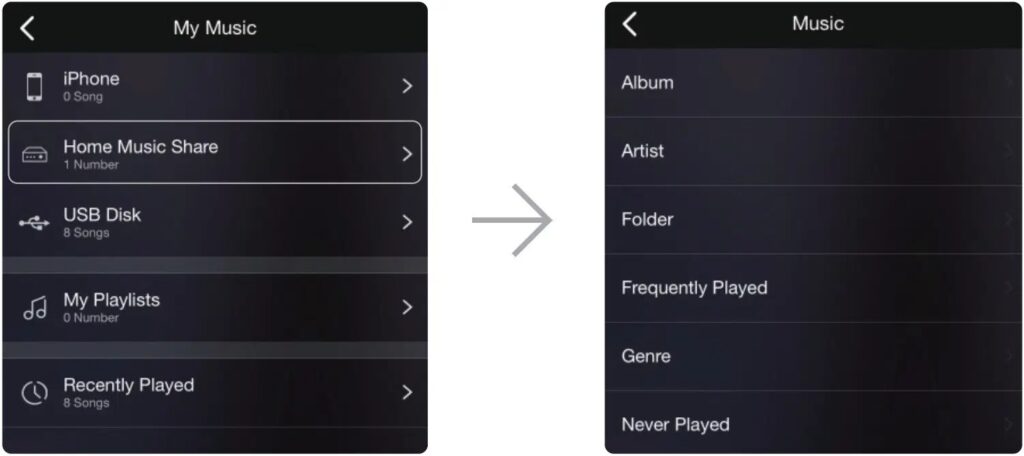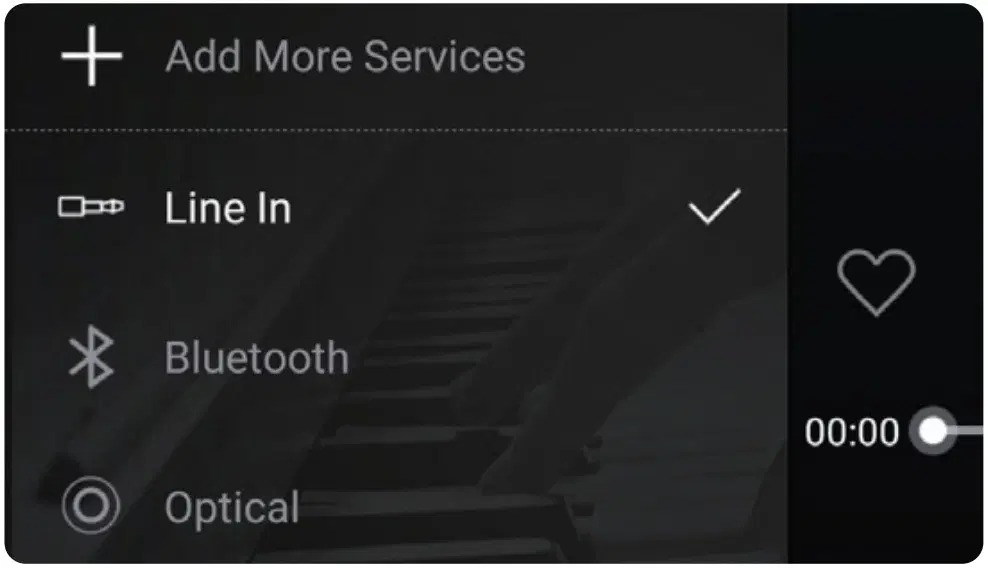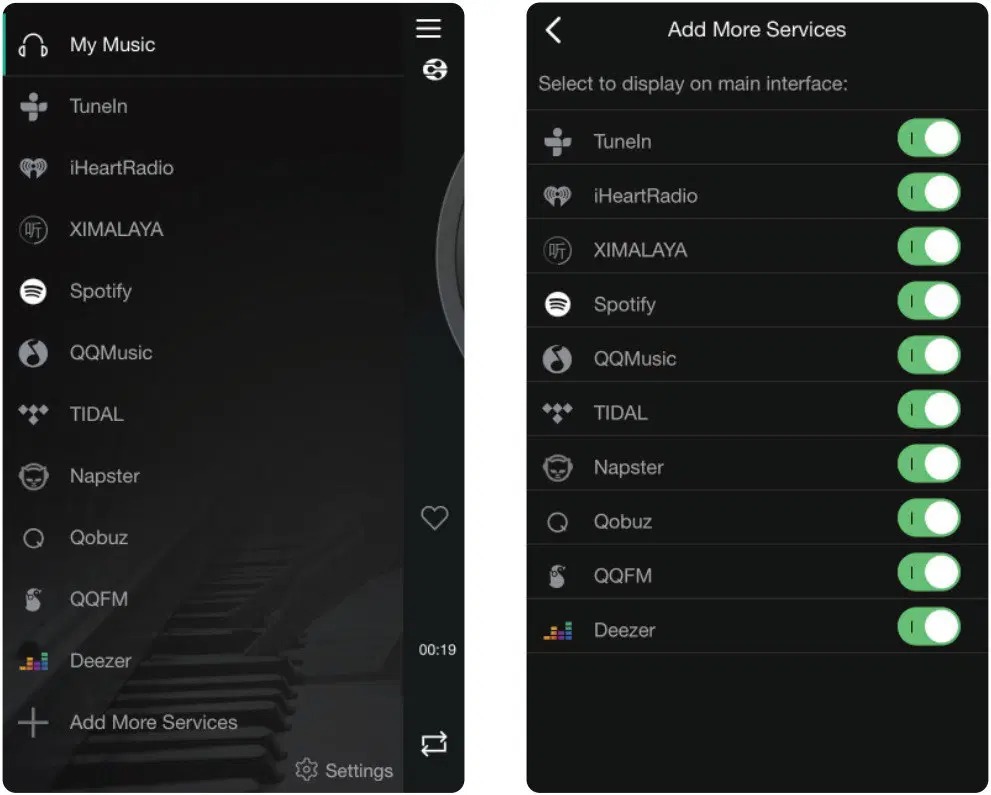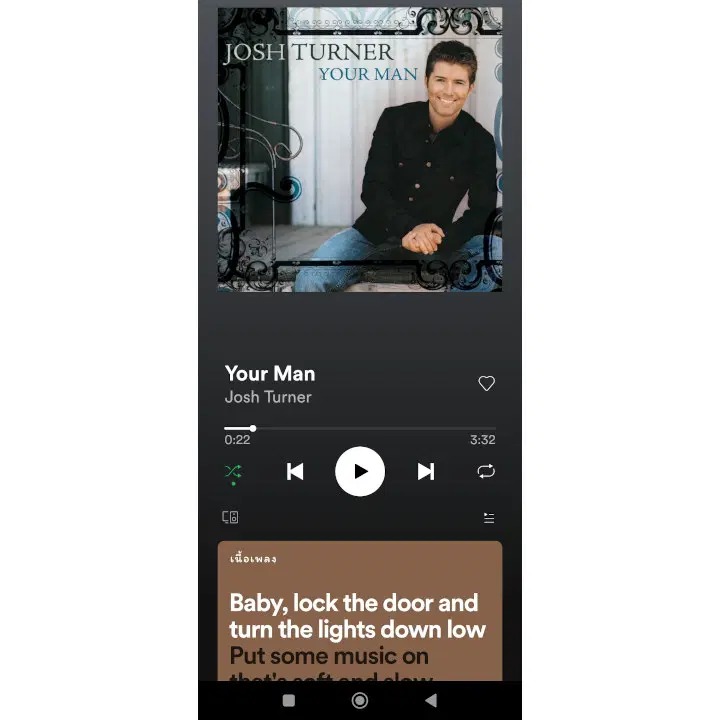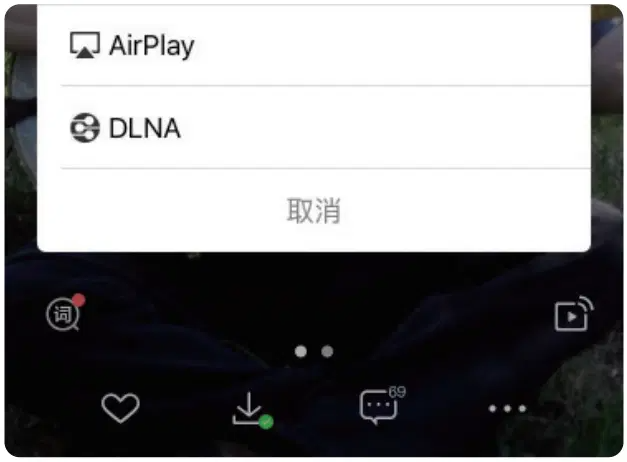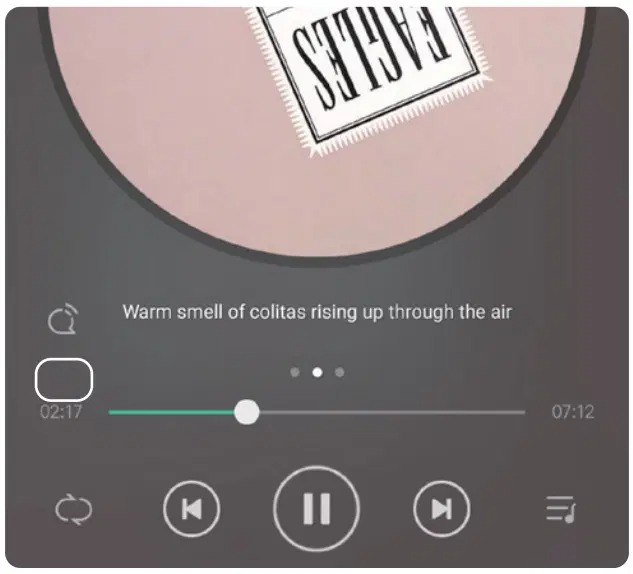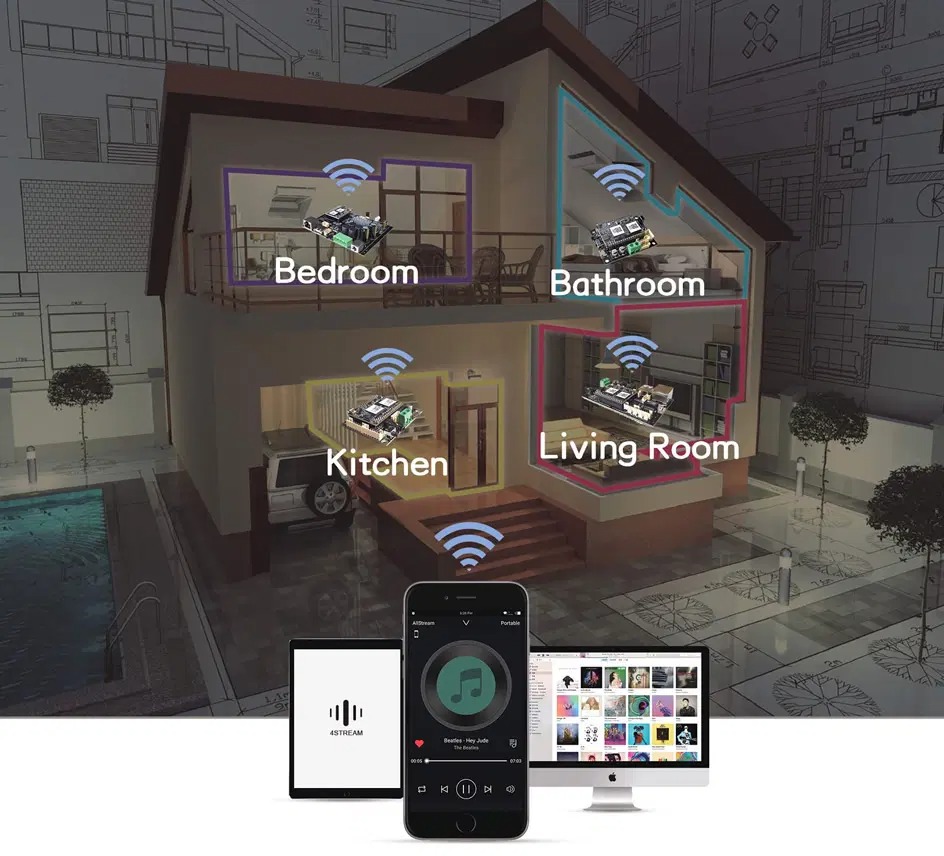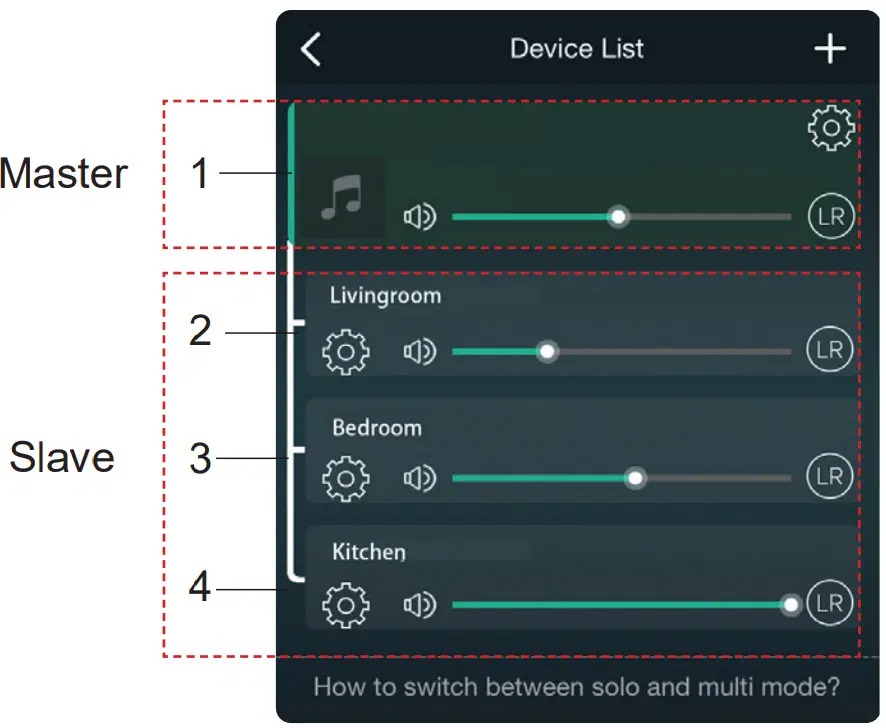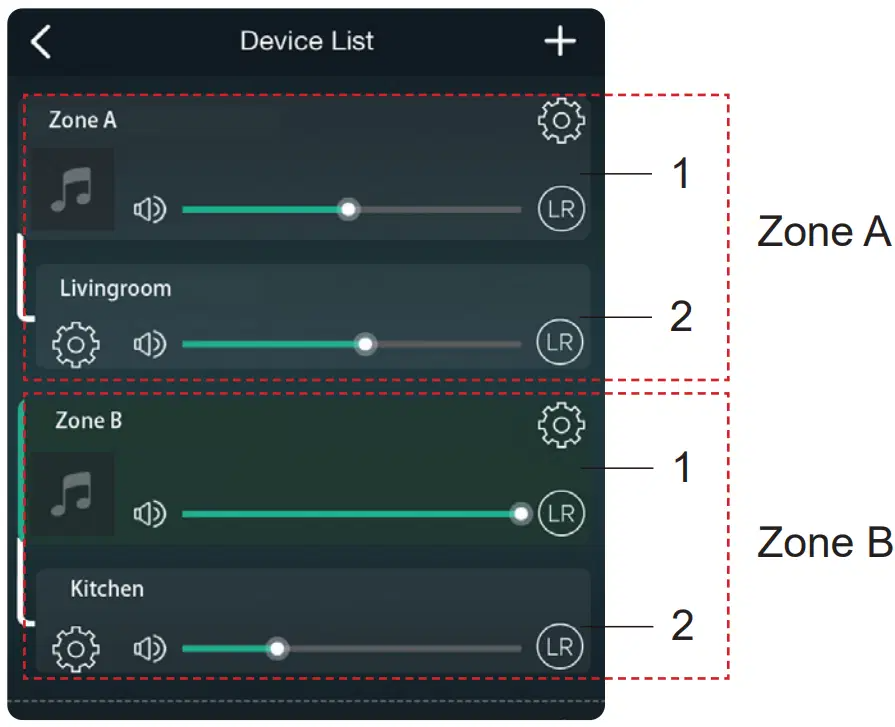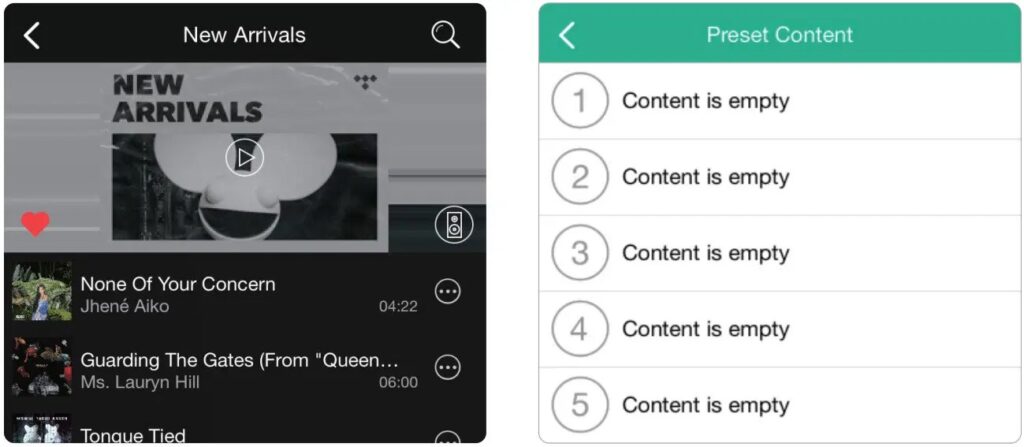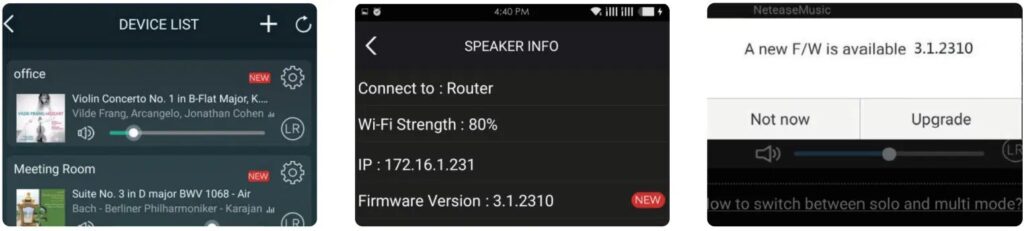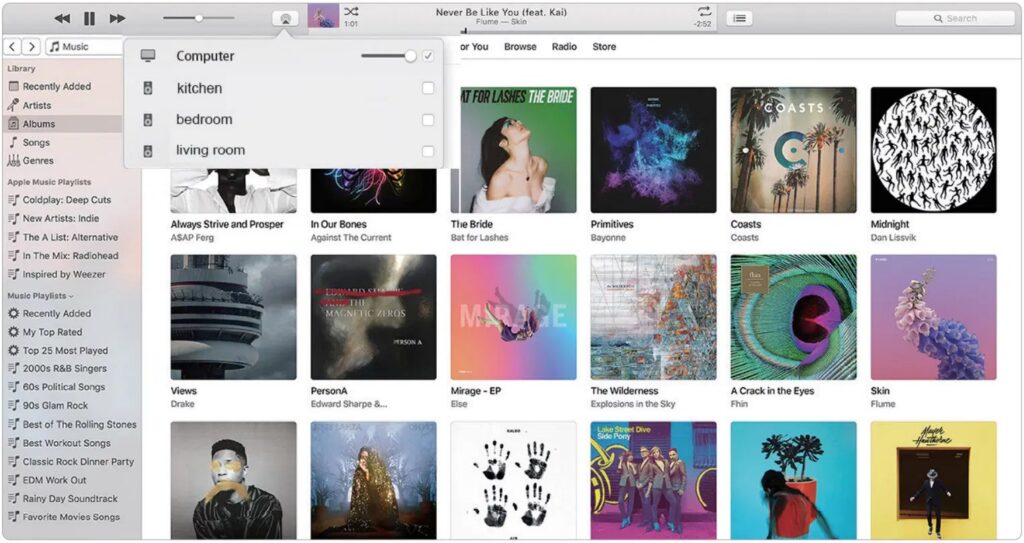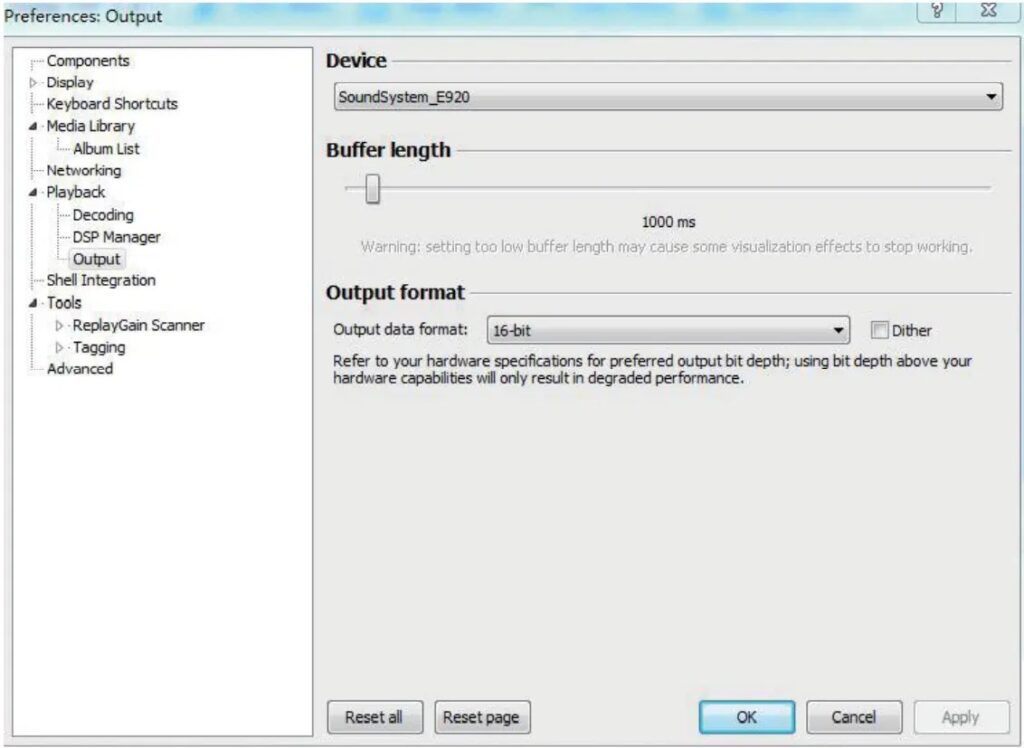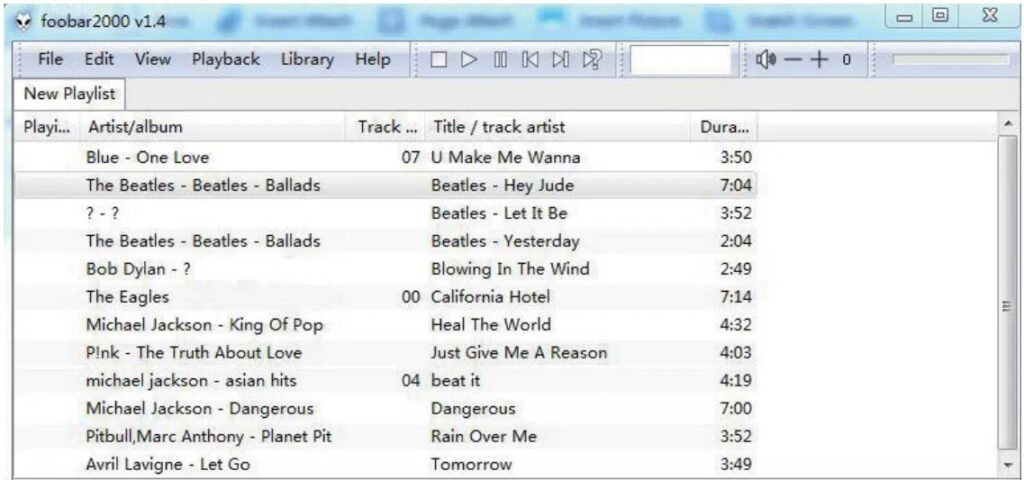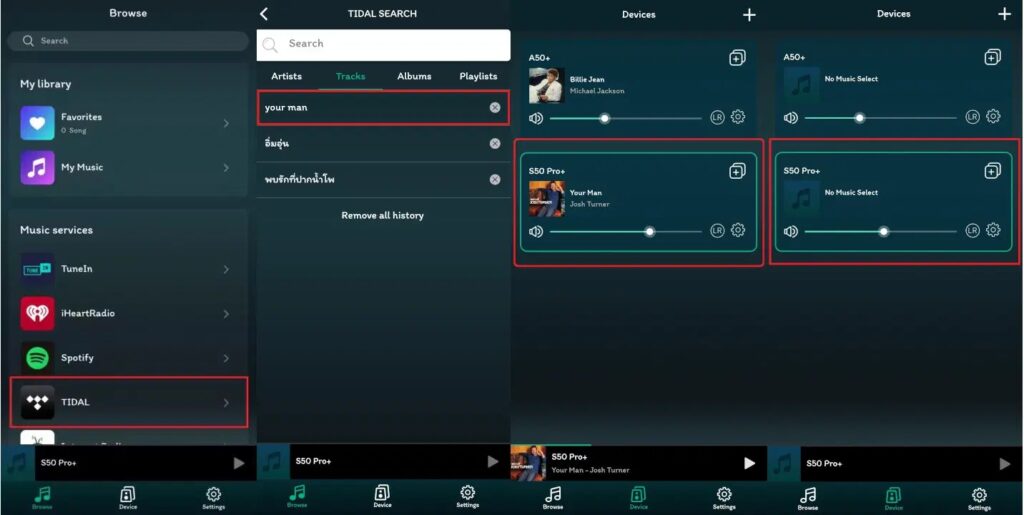Arylic S50 Pro+ — это аудиостример со встроенным предусилителем. Он может быть подключен к различным беспроводным сетям, таким как Wi-Fi и Bluetooth (с поддержкой звука aptX HD), а также к проводным соединениям, а именно к аналоговым линейным входам/выходам RCA, цифровым оптическим входам/выходам, коаксиальным выходам, выходу сабвуфера, порту LAN RJ45 и хост-порт USB. Чтобы использовать S50 Pro+, просто подключите выходной кабель к усилителю мощности и стереофонической акустической системе. Он позволяет вам транслировать музыку из потоковых сервисов, таких как Spotify, Tidal или Qobuz, в высоком разрешении через приложение 4STREAM или другие совместимые приложения. Также можно добавить несколько S50 Pro+ к вашей домашней аудиосистеме для поддержки нескольких комнат и/или зон.
Распаковка Arylic S50 Pro+
Разборка Arylic S50 Pro+
Мы можем открыть устройство после ослабления 4 винтов и обнаружить различные электронные компоненты внутри предварительного усилителя с помощью печатной платы под названием «Up2Stream Pro DIY». На плате мы можем найти 6 основных микросхем, а именно:
Основные характеристики
- Потоковое воспроизведение музыки через WiFi или Bluetooth 5.0
- Bluetooth 5.0 aptX HD для прослушивания музыки в высоком разрешении
- Поддерживает различные потоковые протоколы: Spotify Connect, Airplay, Qplay, DLNA, UPnP и т. д.
- Поддержка различных потоковых сервисов, таких как Spotify, Deezer, Tidal, Qobuz, iHeart Radio, TuneIn, Napster и других.
- Поддерживает потоковую передачу из источников онлайн-сервисов, памяти смарт-устройств, USB-накопителя, NAS, Bluetooth и аналогового входа.
- Поддерживает iTunes, и потоковое аудио также может быть выполнено на вашем компьютере.
- Потоковое вещание в нескольких комнатах и в нескольких зонах возможно с несколькими беспроводными предусилителями S50 Pro+, подключенными к одной сети.
- Все музыкальные источники могут воспроизводиться синхронно с другими моделями Arylic.
- Поддержка высококачественной потоковой передачи музыки до 24 бит, 192 кГц
- Коаксиальный и оптический цифровой аудиовыход.
- Приложение 4STREAM доступно для iOS и Android
- Бесплатные обновления OTA для будущих новых функций.
- Поставляется с пультом дистанционного управления, поэтому его также можно использовать без мобильного телефона.
- Цифровые и аналоговые входы для всесторонней поддержки всех типов музыкальных плееров
- Выход сабвуфера для подключения внешнего активного сабвуфера
- OLED-экран для информации
- Регулировка низких и высоких частот через приложение или пульт дистанционного управления
- Списки воспроизведения можно предварительно настроить на пульте дистанционного управления для воспроизведения одной кнопкой.
Технические характеристики Arylic S50 Pro+
Широкий выбор портов
- Светодиод состояния
- OLED-информационный дисплей
- ИК-приемник для пульта дистанционного управления
- TRIGGER OUT — триггерный выход 12 В для управления блоком с другими устройствами.
- RESET — короткое нажатие для сброса Wi-Fi, длительное нажатие для восстановления заводских настроек устройства. (Примечание: работает только в режиме WiFi, поэтому, пожалуйста, переключитесь в режим WiFi, если устройство находится в режиме Bluetooth или Line In).
- Разъем антенны Bluetooth
- LINE IN для внешних аудиоисточников, таких как телевизоры, проигрыватели компакт-дисков и т. д.
- SUB OUT для внешнего активного сабвуфера.
- OPTICAL IN – оптический вход S/PDIF
- LINE OUT – Аналоговый аудиовыход на усилитель
- COAX OUT – Цифровой аудиовыход на усилитель
- OPTICAL OUT – оптический разъем цифрового выхода.
- LAN — разъем 10/100M Ethernet RJ45 для подключения к локальной сети.
- USB для подключения флешки памяти
- Разъем антенны Wi-Fi
- Питание постоянного тока — 12 В постоянного тока / 1 А
Дистанционное управление
Схема подключения Arylic S50 Pro+
Загрузите мобильное приложение 4STREAM, чтобы начать
Загрузите приложение 4STREAM из App Store для устройств iOS и Google Play Store для устройств Android. Приложение поддерживает английский, испанский, французский, немецкий, итальянский, португальский, корейский, традиционный китайский, упрощенный китайский и японский языки.
Подключение к S50 Pro+
Способ 1 — подключение к Wi-Fi через приложение
- Включите устройство и подключите мобильное устройство к локальной сети.
- Перейдите в настройки WLAN вашего мобильного устройства и подключите телефон к SoundSystem_ xxxx SSID (коротко нажмите кнопку сброса, если точка доступа не найдена)
- Откройте приложение 4STREAM и следуйте инструкциям в приложении.
- Выберите сеть Wi-Fi 2,4 ГГц (появятся только сети 2,4 ГГц), введите пароль маршрутизатора и дождитесь инициализации устройства.
Заметки:
- Если у вас есть несколько S50 Pro+ или других устройств Arylic, подключенных к одному и тому же маршрутизатору, пароль маршрутизатора теперь сохраняется.
- Некоторые телефоны Android могут попросить вас разрешить использование сети SoundSystem WiFi. Пожалуйста, выберите «Да». Если выбрано «Нет», вы не сможете успешно настроить систему.
Способ 2 — Подключение через Ethernet и USB-накопитель
Подключите кабель Ethernet к разъему Ethernet RJ45, и устройство автоматически появится в приложении примерно через 10 секунд (Примечание: мобильный телефон и устройство должны быть в одной сети).
USB-накопитель с аудиофайлами также будет автоматически обнаружен в мобильном приложении.
Способ 3 — сопряжение по Bluetooth
- Откройте приложение 4STREAM.
- Выберите источник Bluetooth в нижней части страницы источника музыки приложения 4STREAM.
- Включите Bluetooth на мобильном устройстве.
- Сопряжение с Bluetooth-устройством «SoundSystem»
Возможности приложения 4STREAM
Приложение 4STREAM состоит из 3 основных частей:
- Подключение к устройству, которое мы уже объяснили выше
- Настройка устройства
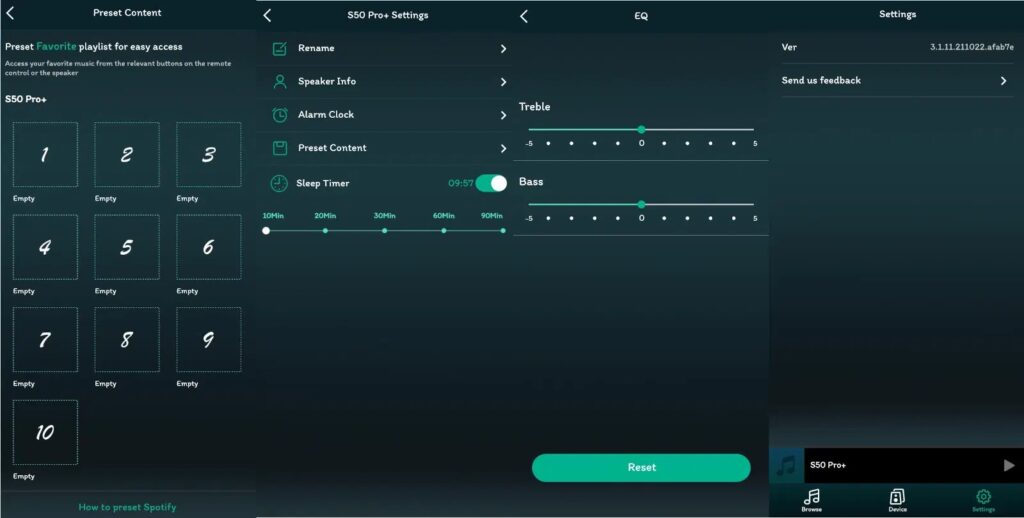
3. Обзор (Воспроизведение музыки)
- Чтобы воспроизвести музыку на устройстве, нажмите «Моя музыка» в приложении и выберите нужную песню (Примечание: устройства iOS могут блокировать доступ к медиатеке iTunes)
- Воспроизведение музыки с NAS (сетевого хранилища): Обратите внимание, что система поддерживает только NAS с DLNA.
Воспроизведение музыки через линейный вход: подключение кабеля RCA к телевизору или другому источнику звука. Выберите режим Line In в приложении или на пульте дистанционного управления.
- Оптический. При воспроизведении музыки: подключите оптический кабель к источнику звука. Выберите оптический режим в приложении или на пульте дистанционного управления.
- Воспроизведение музыки через Bluetooth
- Выберите режим Bluetooth в приложении или на пульте дистанционного управления, светодиод станет синим.
- Включите Bluetooth на мобильном телефоне или планшете.
- Соедините устройство Bluetooth (SoundSystem) и воспроизведите музыку.
- Воспроизведение музыки с различных потоковых сервисов (iHeartRadio, Spotify, Tidal, Qobuz и Deezer с регистрацией аккаунта)
- Spotify. Чтобы использовать Spotify, вам потребуется учетная запись Spotify Premium. Вы можете найти устройство в списке устройств в приложении Spotify и выбрать устройство, на котором хотите воспроизводить музыку.
2. AirPlay — устройство поддерживает AirPlay 1. Просто выберите AirPlay и воспроизводите музыку.
3. Qplay — устройство также поддерживает музыку QQ по протоколу Qplay. Вам нужно будет открыть Qplay в настройках музыкального проигрывателя QQ и найти устройство в списке Qplay.
Мультирум и Мультизона
Пользователи могут настроить мультирум и мультизону в приложении 4STREAM. Например, если у вас есть четыре устройства Arylic, вы можете сгруппировать устройства Arylic 1, 2, 3 и 4 вместе и синхронно воспроизводить одну и ту же песню на всех 4 устройствах или расположить их в разных зонах. Например, устройства Arylic 1, 2 могут находиться в зоне A, а устройства Arylic 3, 4 — в зоне B и воспроизводить другую музыку.
- Выбор левого и правого стереоканалов. Пользователь может выбрать правый канал, левый канал или стереофонический режим из приложения. В частности, он/она может даже выбрать левый канал для устройства Arylic A и правый канал для устройства Arylic B и сгруппировать их вместе. Таким образом, они могут играть вместе, чтобы создать стереосистему и подключиться к усилителю в виде усилителя -моноблока.
- Предустановки — на пульте дистанционного управления есть 6 кнопок для создания списков воспроизведения. Вы можете определить списки воспроизведения в приложении и назначить их одной из кнопок. В приложении можно определить до десяти пресетов, но с пульта дистанционного управления можно выбрать только шесть.
4. Метод изменения режимов воспроизведения. Пользователь может переключаться между различными режимами воспроизведения в приложениях, включая WiFi, Bluetooth, линейный вход, оптический вход и USB. Чтобы переключиться с Bluetooth, линейного входа, оптического входа и USB на WiFi, просто выберите потоковую онлайн-службу, такую как Tidal, Qobuz, Spotify, музыку, хранящуюся на вашем телефоне, или потоковую передачу DLNA/UPnP.
5. Восстановить заводские настройки. Существует 2 способа восстановить заводские настройки устройства.
Способ 1: Нажмите и удерживайте кнопку сброса на устройстве в течение 8-10 секунд.
Способ 2: Перейдите в «Настройки приложения -> Данные динамика -> Восстановить заводские настройки».
6. Обновление прошивки — приложение уведомит вас о появлении новой версии прошивки. Прошивку следует обновлять всякий раз, когда она доступна, так как это может не только исправить ошибки или повысить безопасность, но и добавить новые функции или услуги.
7. Воспроизведение музыки с ПК
Существует несколько программ, способных воспроизводить музыку с компьютера, например,
- Воспроизведение музыки из iTunes на Mac: устройство может выполнять потоковую передачу музыки из локального хранилища, медиатек на Mac и ПК с Windows, а также онлайн-сервисов из iTunes. Пользователи могут перемешивать плейлисты, регулировать громкость и выбирать аудиоустройства.
2. Воспроизведение музыки из Foobar2000 в Windows
Поскольку наше устройство поддерживает протокол UPnP, его можно использовать с различными программами Windows, такими как foobar2000, выполнив следующие действия.
- Загрузите foobar2000 и установите его.
- Обратитесь к документации о том, как настроить выходные данные UPnP MediaRenderer.
- Обратитесь к документации о том, как добавить компонент UPnP.
- Перезапустите foobar2000 и проверьте: Библиотека -> настроить -> вывод -> устройство. Вы увидите PLAYER в столбце параметров устройства.
- Выберите устройство для воспроизведения музыки.
Тестирование аудиосистемы с Arylic S50 Pro+
Испытательное оборудование
Для целей этого теста мы выбрали воспроизведение музыки из приложения беспроводной потоковой передачи TIDAL Hi-Fi. Поэтому мы просто находим усилитель (усилитель мощности) вместе с динамиком или используем динамик со встроенным усилителем (активный динамик) для подключения к беспроводному предварительному усилителю Arylic S50 Pro+, чтобы мы могли слушать музыку.
- Приложение 4STREAM
- Приложение для потоковой передачи Hi-Fi TIDAL
- Беспроводной стерео предусилитель Arylic S50 Pro+
- Интегрированный стереоусилитель DENON PMA-520
- Динамик серии B&W DM500 (Bowers and Wilkins)
Кабельное соединение
Мы подключаем левый/правый выход LINE OUT Arylic S50 Pro+ с помощью кабеля RCA к разъему CD INPUT интегрированного стереоусилителя DENON PMA-520, затем подключаем кабель динамика к динамику серии B&W DM500.
Звуковой тест кантри-музыки
Для теста была выбрана песня Your Man Джоша Тернера из альбома Best Of приложения Tidal. Песня Your Man особенно поражает уникальным вокалом Джоша Тернера, особенно глубоким басом. Громкость постоянная, а атмосфера прослушивания музыки комфортная и приятная.
Мы не настраивали эквалайзер, высокие и низкие частоты в приложении 4STREAM и встроенном стереоусилителе DENON PMA-520, чтобы слушать неизмененный звук оригинальной песни.
Примечание. Звук, протестированный через приложение Tidal, защищен авторским правом. Рецензент никоим образом не намерен нарушать авторские права на песню. Поэтому были записаны только короткие видео продолжительностью до 2 минут, а не полная песня для примера. Вы также можете найти оригинальную песню на YouTube .
Беспроводной стереофонический предусилитель Arylic S50 Pro+ с тестом Tidal Sound:
KEF LS50 Wireless II с использованием интернет-сервиса подписки на музыку Tidal:
Звуковой тест в стиле поп-дэнс и R&B.
Песня, выбранная для этого теста, была Billie Jean Майкла Джексона и часть альбома Thriller в приложении Tidal. Песня Билли Джин отличается веселым ритмом и низким басом, от которого хочется танцевать.
Вывод
Arylic S50 Pro+ — это беспроводная аудиосистема Hi-Fi начального уровня со встроенным ЦАП и предусилителем, которая работает в диапазоне высоких, средних и низких частот с достойным качеством звука по доступной цене. Устройство можно приобрести за 219 долларов в магазине Arylic . Спасибо Rakoit за то, что прислали нам Arylic S50 Pro+ для сегодняшнего аудиотеста.
Выражаем свою благодарность источнику из которого взята и переведена статья, сайту cnx-software.com.
Оригинал статьи вы можете прочитать здесь.